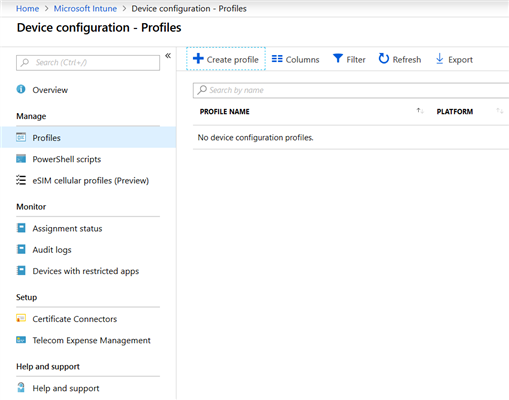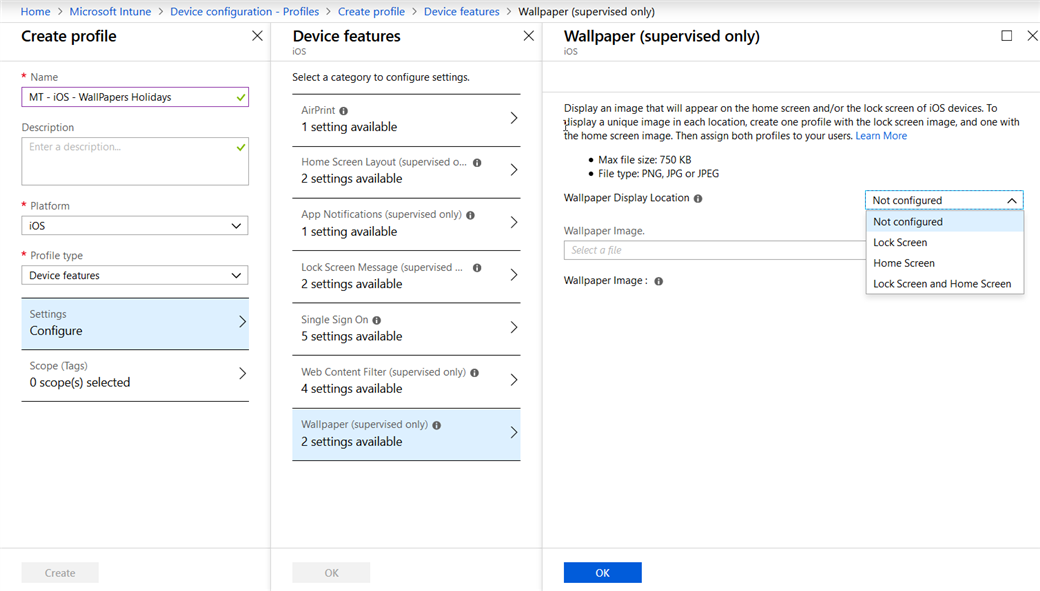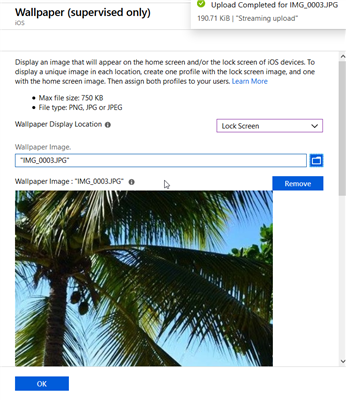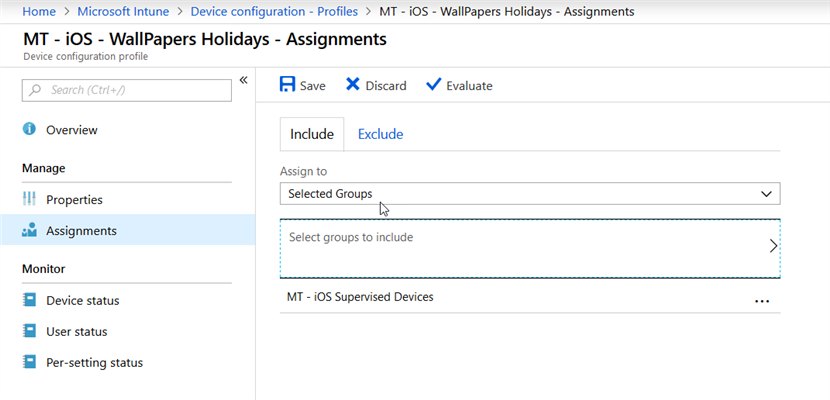En janvier 2019, Microsoft a ajouté une demande récurrente des entreprises voulant configurer l’écran de verrouillage ou l’écran d’accueil des périphériques iOS via Microsoft Intune. Il vous est donc possible de configurer un fond d’écran pour des périphériques iOS dans mode supervisé.
Pour rappel, une périphérique iOS peut être supervisé :
- Lorsqu’il est enregistré via le programme Apple Device Enrollment Program (DEP) avant sa mise en service
- Après la mise en service du périphérique en utilisant l’outil Apple Configurator via un périphérique mac. Cette opération réinitialise le périphérique.
Plus d’informations sur : Turn on iOS Supervised Mode
Une fois ce prérequis validé, vous pouvez configurer la stratégie en ouvrant le portail Intune (Azure) ou la console de gestion des périphériques (DMAC). Naviguez ensuite dans Device configuration – Profiles.
Sélectionnez Create Profile.
Sur la page suivante, renseignez :
- Un nom de profil
- La plateforme : iOS
- Le type de profil : Device Features
Naviguez dans les paramétrages et ciblez le groupe wallpaper (supervised only).
Vous pouvez choisir à quoi le fond d’écran s’applique :
- L’écran de verrouillage uniquement
- L’écran d’accueil uniquement
- A la fois l’écran de verrouillage et l’écran d’accueil
Chargez ensuite le fichier au format PNG, JPG ou JPEG. Ce dernier ne doit pas faire plus de 750 KB.
Cliquez sur OK à deux reprises et procédez à la création du profil.
Assignez ensuite le profil à un groupe pour déployer la stratégie :
Sur le périphérique supervisé, vous pouvez ensuite valider l’application selon la configuration :